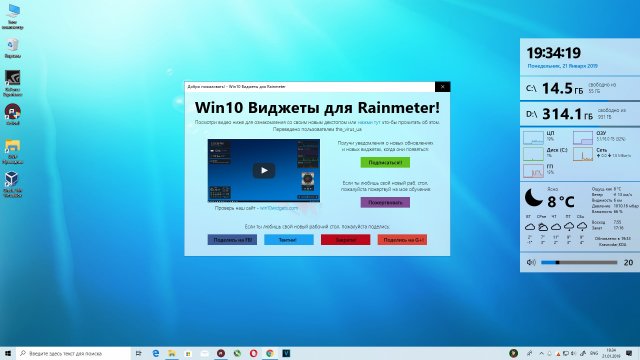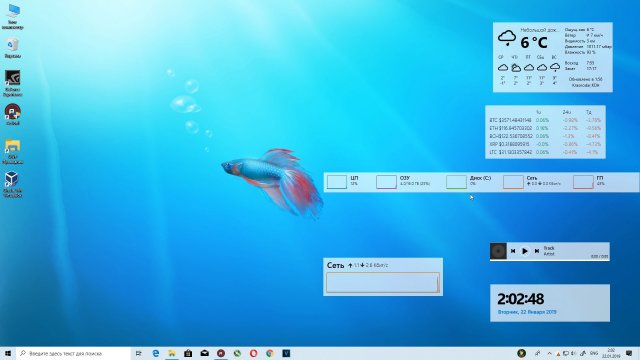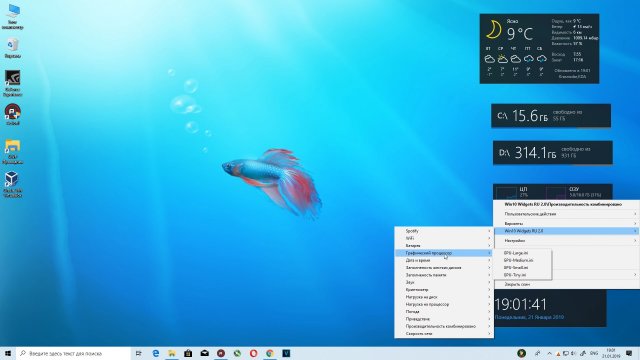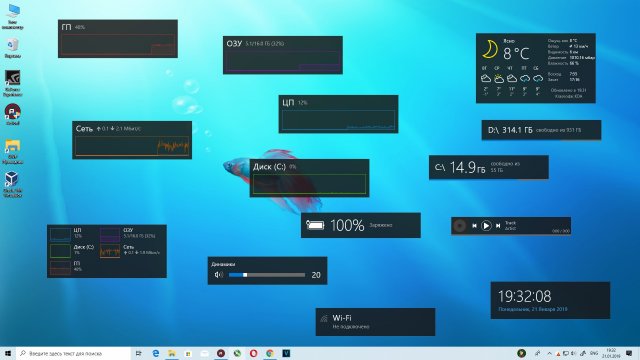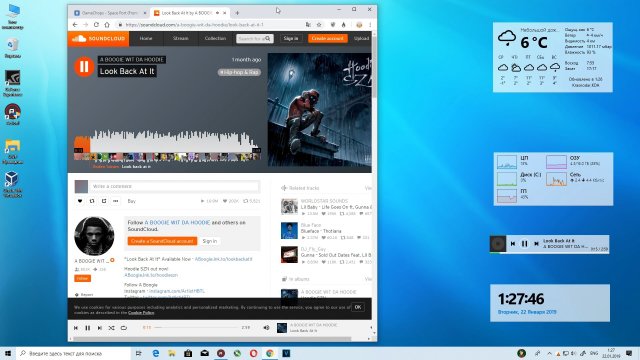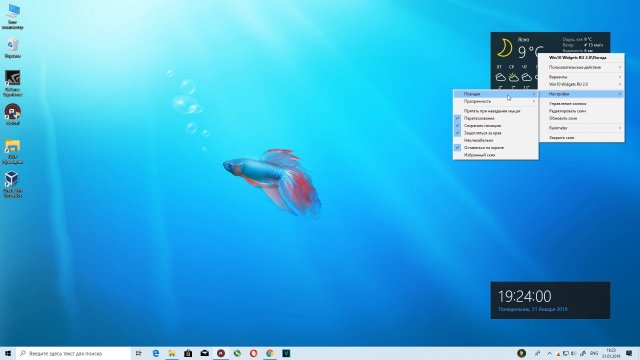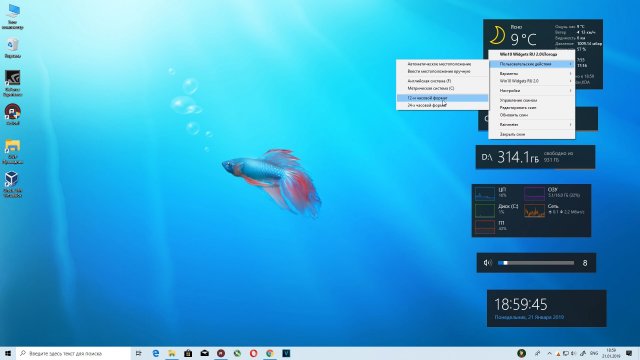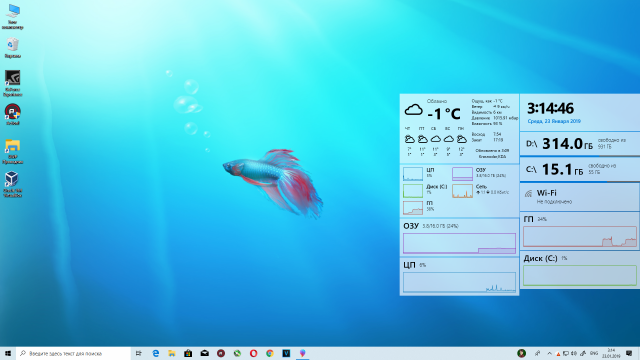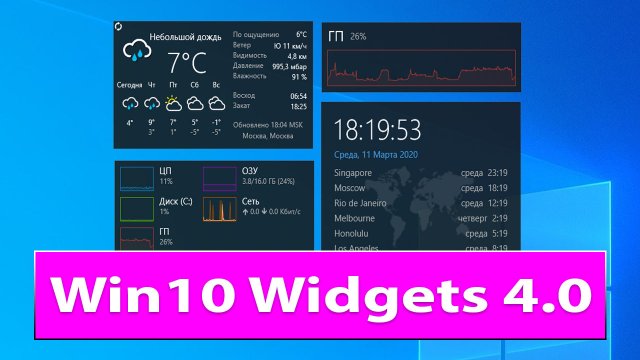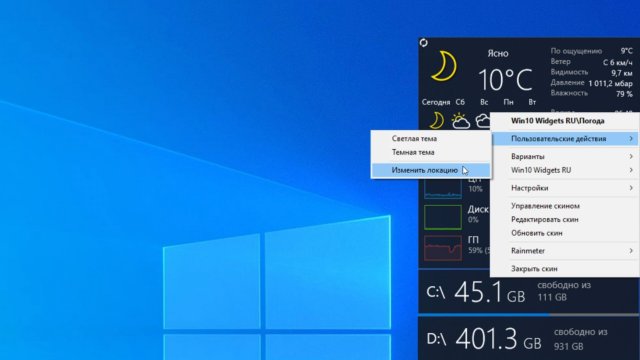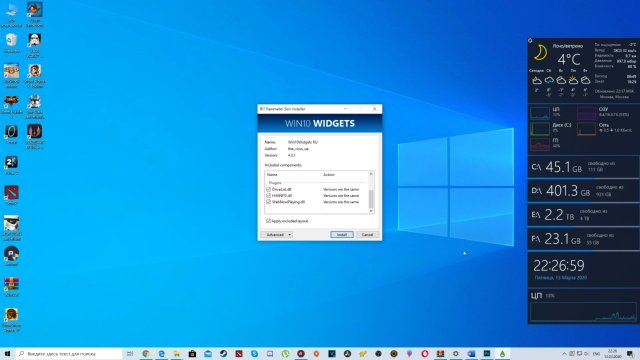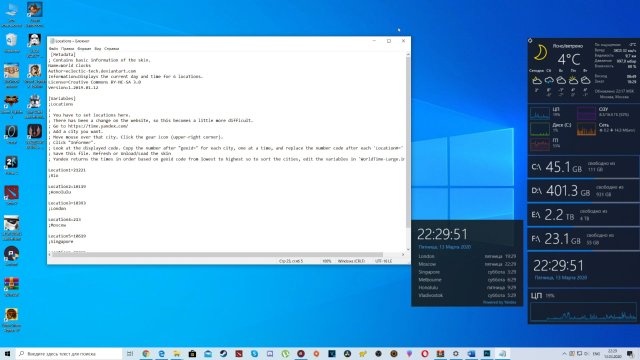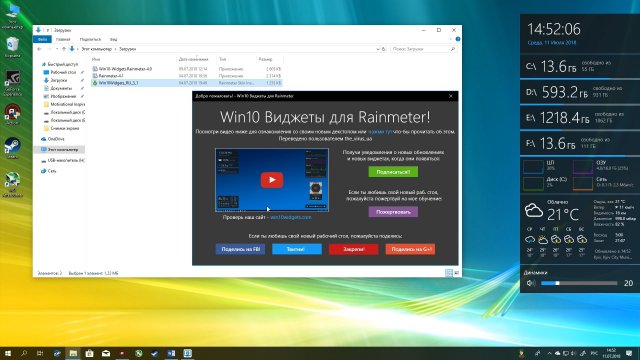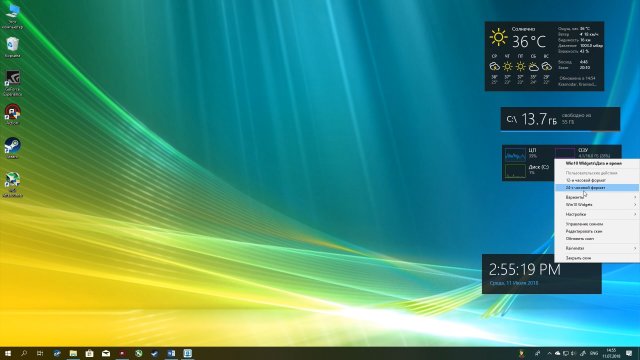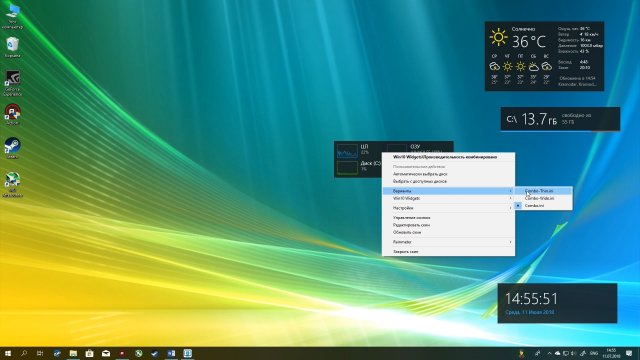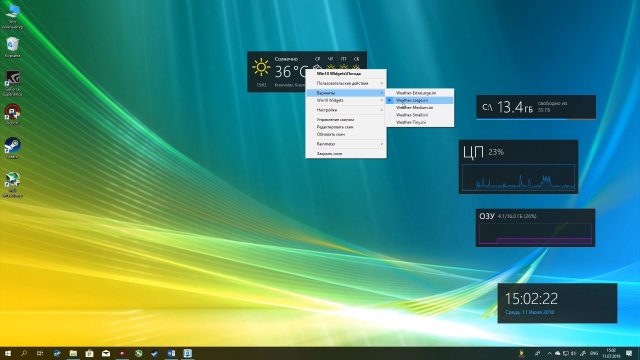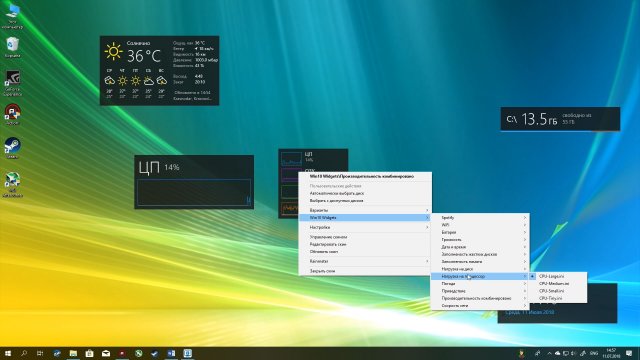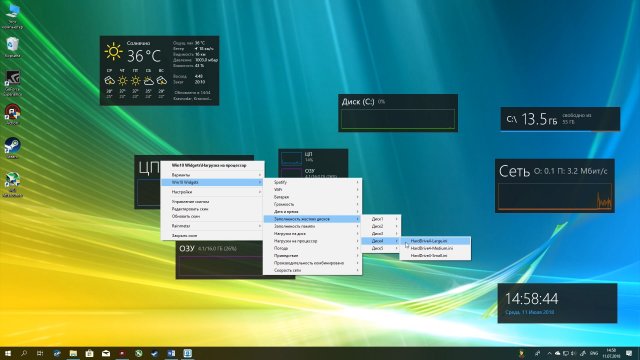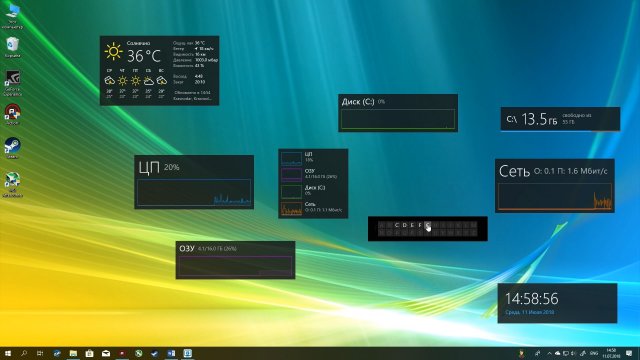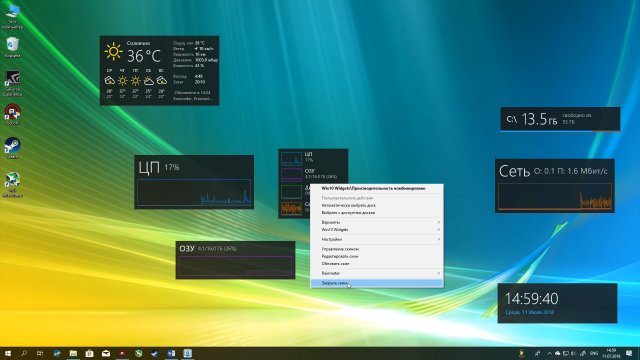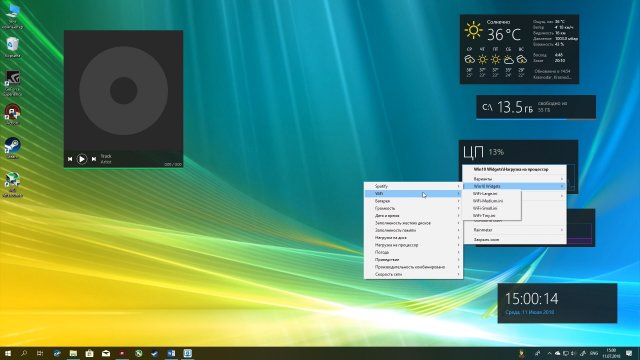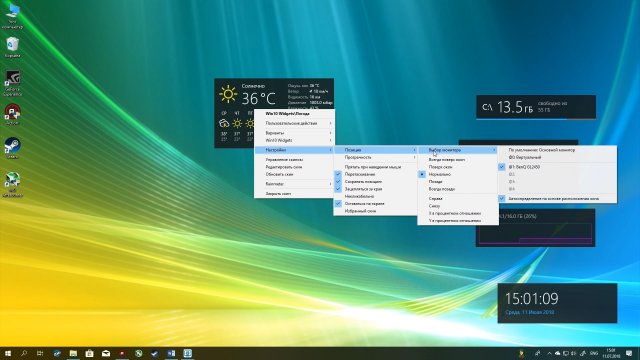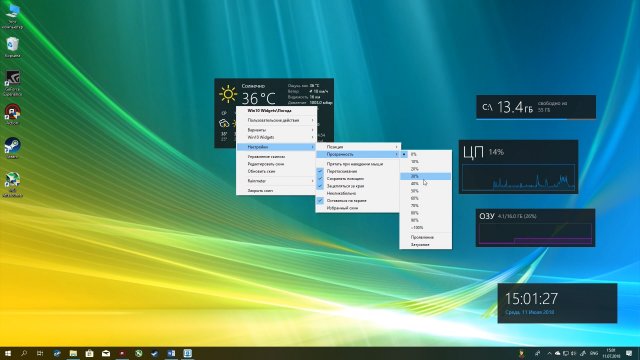красивые виджеты для windows 10
Красивые виджеты для Windows 10 [2.0]
На удивление, очень многим понравились виджеты для Windows 10 в Metro-стилистике, хотя они подходят и для других операционных систем. С 2019 года с виджетами была проблема, особенно с виджетом погоды, так как Yahoo больше не давал метаданных для погоды. И тогда было принято решение подключить другой сервис, плюс при этом хотелось что-то кардинально изменить, поэтому новые виджеты обзавелись поддержкой светлой темы, а также была проделана оптимизация самих виджетов, теперь они потребляют еще меньше ресурсов. И не нужно смотреть на мою нагрузку процессора и видеокарты, я все-таки ролик записывают, плюс работают анимированные обои. В общем, с радостью предоставляю вашему внимаю Win10 Widgets версии 2.0.
Во-первых, конечно же, как и отмечено было ранее, решена проблема с погодой. Теперь все также отображается в этом виджете, показывается температура, влажность, давление, восход, закат и прочее. Данные температур даются за 5 дней. Если, к примеру, у вас отображается неверно ваш город, или он вообще не ищется автоматически, то кликая правой кнопкой мыши по виджету, выбирая пункт меню «Пользовательские действия» выбираете «Ввести местоположение вручную», и прописываете ваш город на английском языке, после чего будет в виджете отображаться погода вашего города. Также через «Пользовательские действия» вы можете выбрать в каких градусах показывать температуру: Цельсия или Фаренгейта, а также здесь можете выбрать 12-ти или 24-х часовое отображение времени. Кстати, используя меню «Варианты» вы можете выбрать размер виджета под свое усмотрение.
Второй виджет который хотелось бы отметить это «Комбинированная производительность», где сразу в одном виджете показывается информация о нагрузке процессора, оперативной памяти, системного диска, сети и в новой версии появился график загрузки видеокарты. По желанию, вы также можете через «Варианты» сделать их в один столбик или в один ряд. Если вам хочется использовать графики отдельно, то в меню «Win10 Widgets 2.0» вы можете выбрать «Графический процессор», «Заполненность памяти», «Нагрузка на диск», «Нагрузка на процессор» и «Скорость сети». Естественно, отсюда вы можете выбрать и другие виджеты и сразу при этом выбрать их размер.
Следующий виджет – это «Дата и время», где отображаются часы и сама дата, невероятно. В новой версии, кстати, появилась возможность спрятать секунды и будет у вас отображаться только часы и минуты. Также можно здесь установить формат времени 12-ти часовой или 24-х часовой.
Следующий виджет – «Заполненность жестких дисков». По умолчанию доступно 2 накопителя, но через меню выбора виджетов вы можете выбрать и другие диски. Также вы можете в имеющимся виджете изменить информацию накопителя, выбрав при этом «Выбрать с доступных дисков», дальше у вас отобразятся все ваши накопители и просто подтвердите другую букву накопителя. Вот и все. Данные виджеты показывают свободное место, а также снизу показан индикатор заполненности.
Виджет «Динамики» – это простой виджет по регулировки звука.
Виджет «Криптометр». Это также новый виджет, который следуя трендам появился в Rainmeter. Данный виджет показывает курс популярных криптовалют, поэтому если вы занимаетесь все еще майнингом, возможно данный виджет вам пригодится.
Виджет «Spotify» показывает текущую музыку, которую вы слушаете и дает возможность переключить ее. Все зависит от того, поддерживает ли его ваше приложение. Кстати, если вы установите расширение для браузера WebNowPlaying Companion, то воспроизводимая музыка с браузера будет транслироваться и в плеер Spotify, но опять же, не все сервисы поддерживаются. К примеру, сервис SoundCloud виджет отлично подхватывает, а ВКонтакте – нет.
«Wi-Fi»-виджет показывает подключение к точке Wi-Fi и его уровень сигнала. Через ПКМ можете спрятать процент уровня сигнала.
Виджет «Батарея» отлично подождет для мобильных устройств, где показывается в процентах заряд вашей батареи.
Есть еще стандартный виджет приветствия, но его рассматривать не вижу смысла, вы его один раз за все время увидите и больше открывать не будите, так как никакой ценной информации, кроме разработчика, по сути, и нет.
Кстати, можно отметить, что скин также можно изменить, используя пункт меню «Настройки». Здесь вы можете выбрать позицию, прозрачность, сделать некликабельным виджет, показывать его на втором мониторе и прочее, настроек тут тоже тьма, поэтому если вы хотите более тонко настроить виджет, то милости просим.
Так вот, у вас возникает резонный вопрос, а как установить данный виджет. Все очень просто. По ссылке в описании будет приложение и скины для установки виджета.
Для начала вам будет необходимо установить приложение Rainmeter версии 4.2. Второй шаг, это установить скин, доступен как темный вариант, так и светлый. По желанию, можете установить дополнительный плагин для браузера под Spotify для транслирования музыки в виджет. Также по ссылке в описании будет продублирована инструкция, если вдруг кто-то что-то не понял.
Спасибо огромное вам за поддержку, без вас наверно этого релиза и не было. Скачивайте смело, все абсолютно бесплатно. Хотя и странно было делать их платными, так как виджеты не наши, а автор оригинальных виджетов на них забил, увы. Что же, надеемся, что мы на них не забьем.
13 виджетов для windows 10 на рабочий стол
Виджеты в Windows впервые появились в Vista, в дальнейшем их усовершенствовали в Виндовс 7, но с выходом Service Pack 1 (обновлённой версии ОС данной редакции) — полностью «вырезали» из системы. По официальным данным, это было сделано с целью безопасности и защиты конфиденциальных данных.
В этой статье разберёмся, как обстоят дела с виджетами в Windows 10, как их можно добавить в систему.
Что такое гаджет для Windows
Среди русскоязычных пользователей чаще используется название «виджет», в западных странах — «гаджет». С помощью виджетов можно добавить цифровые часы, мини-блокнот, календарь, калькулятор, уведомления о погоде или просто красивую анимацию в систему. Виджеты не требуют инсталляции, как обычная программа.
Популярные программы установки гаджетов под Windows 10
Сторонние разработчики выпустили множество бесплатных программ, добавляющих в Виндовс всех актуальных версий поддержку гаджетов. Некоторые из них имеют только встроенный небольшой перечень виджетов, другие поддерживают возможность создавать и добавлять собственные. Самыми популярными среди таких приложений, по мнению самих пользователей, являются:
Виджет «8gadgetpack»
Бесплатная программа для Windows 8, 10, добавляющая полноценную поддержку виджетов, как в Vista. После инсталлирования достаточно вызвать контекстное меню на рабочем столе, выбрать «8gadgetpack» — откроется перечень всех доступных гаджетов.
Виджет «Gadgets revived»
По функционалу приложение схоже на 8gadgetpack, но нажав в списке гаджетов на «Найти в интернете» откроется официальный форум разработчика. И там многие пользователи выкладывают дополнительные виджеты для данной программы.
Программа полностью бесплатная.
Видеоинструкция
Гаджет «Gadgets revived»
Восстанавливает весь вырезанный разработчиками из Microsoft функционал, связанный с виджетами. Кстати, работает даже в XP, хоть официально и не поддерживается разработчиком инсталлирование на неактуальные версии Windows.
Гаджет «Missed features installer 10 mfi10»
Данная программа используется для восстановления вырезанных функций в Windows 8 и 10, также позволяет быстро установить обновлённый DirectX, включить эффекты рабочего стола Aero или добавить поддержку дополнительных шрифтов. И восстановить с её помощью гаджеты, как в Windows Vista и 7 тоже можно.
Также Missed features installer 10 не требует обязательной установки. Запускается как portable-приложение.
Виджеты от «Xwidget»
Одна из самых «мощных» программ для добавления виджетов в систему. Крайне популярна в странах Европы и Америки, поэтому для неё самими пользователями разработано свыше 1500 различных гаджетов.
Из виджетов: есть и музыкальные плееры, и мини-утилиты для прослушивания онлайн-радио, и даже анализатор стоимости акций на крупнейших финансовых биржах мира.
Преимущества: можно менять размер виджетов на своё усмотрение, «прикреплять» их к краям рабочего стола. И в данном приложении также реализована полноценная поддержка нескольких рабочих пространств в Windows 10. То есть на каждый стол пользователь может поместить разный набор гаджетов.
Ещё приложение можно установить прямо из Steam. Но оно не бесплатное (примерно 3$).
Из недостатков: большинство виджетов не русифицированы. А ещё их слишком много. На обзор всей библиотеки гаджетов можно потратить несколько часов. И многие из них — повторяются в списке.
Виджет от «Avedesk»
Официально русского языка не предусмотрено, но во многие виджеты он добавлен сторонними разработчиками.
Из преимуществ: занимает минимум места, не нагружает процессор и оперативную память. Но визуальный стиль виджетов — для любителей. Разработчик в качестве эталона использует гаджеты из MacOS Leopard.
Как установить гаджет на Windows 10 с помощью Avdesk? Сперва скачать на официальном сайте (по умолчанию программа устанавливается с базовым набором виджетов), а далее открыть их с помощью данного приложения. Виджеты автоматически будут добавлены в библиотеку.
Виджеты «Unit conventer»
Мини-утилита для рабочего стола. В неё интегрированы виджеты калькулятор, а также конвертер величин. К примеру, можно узнать, сколько в 10 метрах дюймов или же перевести килограммы в фунты.
Виджет от «Multi meter»
Виджет, добавляющий на рабочий стол индикатор нагрузки системы. Также показывает скорость интернет-подключения, объём свободного места на жёстких дисках.
Гаджет «Hud time»
Виджет от «Launch control»
Добавляет гаджеты рабочего стола для Windows 10, позволяющие быстро выключить ПК, сменить пользователя, перевести ПК в режим гибернации, выключить WiFi и так далее.
Гаджет «Driveinfo»
Виджет, показывающий заполненность всех установленных жёстких дисков, включая сетевых хранилищ. Работает во всех версиях Windows начиная с XP. Также один из немногих гаджетов, который «адекватно» распознаёт твердотельные накопители SSD.
Виджет «Моя погода»
Гаджет добавляет на рабочий стол погодный виджет. Можно вывести данные сразу с нескольких городов. Предусмотрено 7 преднастроек. Также виджет показывает анимацию текущих погодных условий. Поддерживается автоматическое определение местоположения по IP-адресу.
7 sidebar боковая панель для Windows 10
Разработчики также создали свыше 60 дополнительных гаджетов. Для данной программы виджеты также выпускали и Яндекс, Mail.Ru, Вконтакте. Версия для Windows 10 ничем не отличается предыдущих. Также можно создать несколько панелей с гаджетами, размещать их в любом порядке, менять размер каждого виджета по отдельности.
Недостаток всего один — некоторые из виджетов довольно сильно нагружают процессор и оперативную память. Разработчикам явно следует поработать над оптимизацией.
Зато добавляемые на рабочий стол Windows 10 гаджеты по умолчанию адаптируются под настройки системы.
Чем открыть файл Gadget
Создание заметок стикеров в Windows 10
На самом деле в Windows 10 предусмотрен один штатный виджет. С его помощью пользователь может создавать на рабочем столе стикеры-заметки. Функция виджета больше ориентирована на устройства с сенсорными экранами, где можно добавлять ещё и рукописные заметки.
Как добавить виджет на рабочем столе?
Все заметки сохраняются дополнительно в облачном диске OneDrive. При необходимости доступ к ним можно получить с мобильного телефона или с любого другого ПК. В разделе «Записки» можно управлять созданными заметками, а также добавлять для них напоминания.
Итого, гаджеты — это удобный способ расширить базовый функционал Windows, сделать рабочий стол более динамичным, вывести на него максимум полезной и необходимой для пользователя информации в виде виджетов.
Пользуетесь ли вы виджетами и какое приложение для этого используете? Поделитесь в комментариях своим мнением на этот счёт или прикрепите через файлобменник скриншот рабочего стола где расположены ваши виджеты
Красивые виджеты для Windows 10
Многие меня спрашивали насчет стильных и красивых виджетов для Windows 10 и довольно странно, что людям о них ничего не известно, хотя данные виджеты вышли еще летом прошлого года. Лично я сам недавно узнал о них благодаря ресурсу WikiTiles, но не суть. Просто не понятно, почему новостные ресурсы не форсят данную информацию, а занимаются перевыпуском гаджетов Windows 7 для Windows 10. Ну ладно. MSReview, как всегда, становится на страже справедливости, поэтому исправляем данную нелепицу.
Значит, чтобы получить такие виджеты вам необходимо зайти на сайт win10widgets.com и скачать данные виджеты.
По сути Win10Widgets это скины для программы Rainmeter, которая и занимается отображением как ресурсов ПК, так и другой различной информации, вроде времени и погоды.
Данные виджеты очень стильно смотрятся и очень хорошо обновляют ваш Рабочий стол, придавая некий эстетический изыск. Виджеты позволяют добавить прозрачность, изменить размер, изменить позицию, сделать некликабельным виджет, что позволит намертво закрепить виджет на Рабочем столе, при этом он не будет особо вам мешать при работе и так далее. Виджет с накопителем позволяет отобразить любой диск, который вы укажите. Виджет погоды, кстати, может сразу не завестись. Поэтому, если виджет не отображает погоду, то в ручном режиме добавьте город и все будет окей. Также в настройках можно указать, в чем указывать температуру: в Фаренгейтах или в Цельсиях. Виджет Время позволяет выставить как 12 часовой режим дня, так и 24 часовой. В общем, отличная вещь. Если вам вдруг надоест данный стиль, то можете на сайте rainmeter.net скачать другие скины и поставить их, хотя, как мне кажется, это самые удачные и красивые виджеты, что я видел. Иногда встречаю что-то похожее в Сети, но это и близко даже не становится с этими виджетами. Я уже не говорю про виджеты с Windows 7, точнее с Висты. Эти виджеты давно устарели и ими даже моя бабушка уже не пользуется, поэтому будьте современными и идите в ногу со временем.
Красивые виджеты для Windows 10 [Win10 Widgets 4.0]
Как ни странно, но многим людям понравились виджеты Win10 Widgets, поэтому продолжая некую традицию рад Вам представить 4-ю версию виджетов для операционной системы Windows. Win10 Widgets – это скин для программы Rainmeter, который отображает мониторинг ресурсов компьютера, поэтому для работы программы необходимо сначала установить приложение Rainmeter, а дальше и сам скин, который в новой версии сразу включает в себя 2 цветовые версии: светлую и темную.
Также в новой версии был полностью исправлен виджет погоды, который снова перестал работать в определенный момент. Сейчас виджет использует сервис weather.com, при этом виджет автоматически определяет страну, в которой вы проживаете. Если вы хотите уточнить город, то кликайте правой кнопкой мыши по виджету погоды и выберете «Пользовательские действия» –> «Изменить локацию». Далее выскакивает подробная инструкция о том, как его отредактировать. К примеру, вы ходите поставить город Москва. Вы заходите на этот сайт, прописываете город латинскими буквами, из выпадающего списка выбираете город и кликаете на него. Далее копируете код города или часть ссылки и вставляете его в данный HTML-код, и сохраняете документ, используя Ctrl+S. Далее обновляете виджет колёсиком слева сверху и после у вас виджет обновится до нового города. Используем сервис weather.com, так как он более точный, но для его внедрения нужен такой HTML-колхоз.
В новой версии также были интегрированы плагины для корректной работы некоторых виджетов, поэтому их тоже желательно установить, в том числе и для отображения правильной нагрузки ГПУ. Еще желательно установить программу HWiNFO64 с активными сенсорами, чтобы виджеты брали информацию именно с этого приложения, тогда кстати виджет будет отображать не только правильно нагрузку ГПУ, но и ее температуру. Из-за нескольких графических ускорителей, к примеру, в ноутбуке, график ГПУ мог вылазить за 100%. Установка HWiNFO64 решает эту проблему. Некоторые виджеты были выпилены из-за проблем с уязвимостью или просто нерентабельности.
Можно еще отметить виджет «Мировое время», который отображает несколько часовых поясов в одном виджете. Статистка берется с сайта Яндекса. Чтобы отредактировать виджет необходимо перейти на сайт «Яндекс Время», добавить часы, выбрать информер и запомнить код geoid. Далее кликает по виджету ПКМ и выбираем «Изменить локации» и здесь заменяем код города на свой, после чего будет отображаться тот город, который вам нужен. Доступно здесь несколько вариантов размера виджета.
Виджеты для Windows 10
Люди часто спрашивают меня про виджеты в моих роликах, а их часто посылаю. на свой старый ролик. К сожалению, некоторая информация там не актуальна, и я решил обновить его, тем более, есть на что посмотреть. Один из подписчиков перевел виджет полностью на русский язык, за что ему огромное спасибо, как и группе Maddy Murk, ссылки оставлю в описании. Многие, я серьезно, многие жаловались, что в виджетах отсутствует русский, но теперь он появился. Я сделал небольшой гайд по установке данного виджета. На сайте я собрал три установочных файла, хотя и одного будет достаточно, но тогда русского языка не будет. И так, вначале качаете первый файл Rainmeter со скином Win10 Widgets, далее обновляете программу Raintmeter до версии 4.1, а далее уже ставите русификатор. Все довольно просто. К сожалению, автор скина слегка подзабил на скин, но, тем не менее, он до сих пор работает.
Итак, после установки, надеюсь вы это умеете делать, нас встречает окно приветствия и практически все виджеты.
Первый виджет, который бы хотелось отметить – это виджет погоды. Для этого виджета, как ни странно, требуется интернет-соединение. Возможно, он ваш город распознает неправильно, или вообще не определит, в такой случае пропишите его вручную. Для этого кликаете правой кнопкой мыши по виджету и выбираете «Пользовательские действия», далее выбираете «Ввести местоположение вручную» и прописываете латинскими буквами название своего города. К сожалению, это единственное, что не переведено в виджете, так как города берутся из Yahoo, как, в принципе, и другие данные. Также здесь вы можете выбрать, в чем будет измеряться температура: Фаренгейт или Цельсий и выбрать формат времени: 12 часовой или привычный нами 24-х часовой.
Второй виджет – это часы. Здесь все довольно просто, виджет отображает время и текущую дату системы. При желании, можете изменить также правой кнопкой мыши формат времени на 12-часовой или 24-часовой.
Следующий виджет – это комбинированная производительность. Здесь в одном виджете собрана статистика использования ресурсов компьютера. В данном комбинированном виджете отображается загруженность центрального процессора, оперативной памяти, диска C, и сети Интернет.
По желанию, вы можете изменить вариант расположения виджета. Для этого кликаете также правой кнопкой мыши по виджету, выбираете «Варианты», а дальше выбираете необходимый вариант расположения виджета. Можно, к примеру, его в одно линию сделать, или в один столбик. Кстати, через меню «Варианты» также можно изменять размеры и других виджетов, к примеру «Погоды». Можно сделать как средний размер, так и выбрать самый маленький.
Кстати, стоит отметить, что виджеты загрузки ЦП, ОЗУ, диска и сети можно сделать отдельно. Для этого необходимо кликнуть ПКМ на любой виджет и выбрать «Win10 Widgets» и тут же выбрать «Заполненность памяти», то бишь ОЗУ, «Нагрузка на диск», при этом можете выбрать до 5-ти накопителей, «Нагрузка на процессор» и «Скорость сети», и также можете выбрать их размер при клике ПКМ и выборе «Варианты».
Следующий виджет это Заполненность жестких дисков. Здесь отображаются ваши диски и количество свободного места на накопителе. Добавить еще один накопитель вы можете при помощи правой кнопки мыши, выбираете «Win10 Widgets» –> «Заполненность жестких дисков» и выбираете свой диск.
Также на имеющимся виджете вы можете выбрать вручную доступный диск по букве или сделать это автоматически через ПКМ.
Если какой-то скин вам не нравится, то вы также через ПКМ можете в контекстном меню выбрать «Закрыть скин» и он у вас больше отображаться не будет. Естественно, не все скины могут сразу быть доступны на рабочем столе, но их можно активировать, если выберете через ПКМ –> «Win10 Widgets».
Здесь отображаются абсолютно все виджеты, которые есть в программе. Есть также виджет Spotify, который позволит легко переключить музыку. Есть виджеты регулировки громкости, отображения подключения Wi-Fi и заряда батареи. Естественно, всю включать не стоит, здесь вы все вбираете по желанию, что именно для вас удобно. Если вы хотели для Десятки гаджеты, как в Семерке, но более современные, то это программа для вас подходит идеально.
Также, если вы кликните по скину правой кнопкой мыши и выберете «Настройки», то вы можете здесь дополнительно настроить свой скин. В пункте «Позиция» вы можете выбрать расположение скина, на каком мониторе он будет отображаться, и будет ли он отображаться поверх всех окон, или нет.
В пункте «Прозрачность» можете выбрать в процентном соотношении прозрачность виджета, а именно от 0 до 100 процентов. Еще в настройках вы можете выбрать, чтобы виджет был некликабельным, то есть изменить его расположение будет никак нельзя, можно еще спрятать при наведении, убрать или добавить возможность перетаскивания и прочее. Возможности виджетов довольно обширные.
Если вы хотите больше видеть таких программ, то непременно скажите об этом. В комментариях также можете скидывать свои скины для Rainmeter да и вообще, как вам эти виджеты? Или все еще пользуетесь гаджетами от Семерки? Напишите об этом в комментариях.